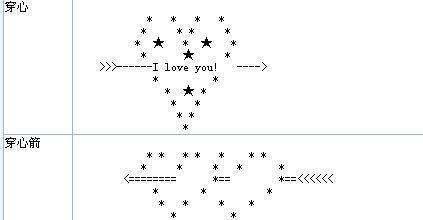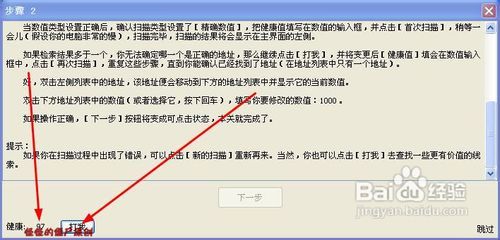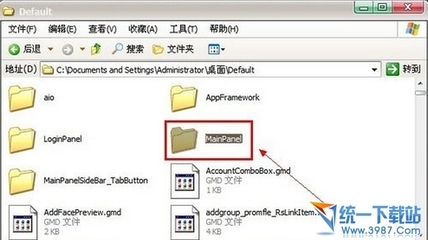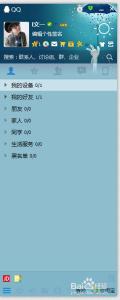打开QQ登录时,发现QQ已自动更新到QQ5.2版本,此版本增加了QQ群成员等级及多彩气泡等功能,QQ字体颜色无法自定义设置了,大部分的气泡还要收费,有点不适应,可以通过如下操作取消多彩气泡功能,恢复QQ字体颜色的自定义设置;以后想恢复多彩气泡功能也可参考此操作
新版QQ如何修改字体颜色――工具/原料QQ5.1以上版本
新版QQ如何修改字体颜色――取消多彩气泡功能操作新版QQ如何修改字体颜色 1、
打开任何一个QQ聊天窗口
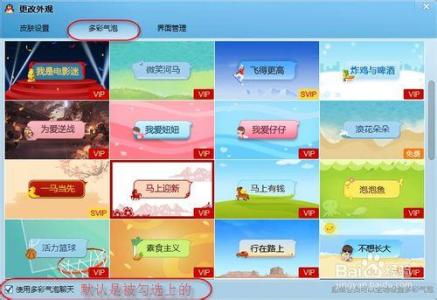
新版QQ如何修改字体颜色 2、
点击工具栏上的“字体选择工具”,可以看到字体颜色已无法设置了
新版QQ如何修改字体颜色 3、
接下来请点击“气泡设置”按钮
新版QQ如何修改字体颜色_qq字体怎么改
新版QQ如何修改字体颜色 4、
弹出“更改外观”对话框,切换到“多彩气泡”选项卡,可以看到下面默认已勾选上了“使用多彩气泡聊天”,很多气泡还不是免费的,想用你还用不了!!!
新版QQ如何修改字体颜色 5、
取消勾选“使用多彩气泡聊天”
新版QQ如何修改字体颜色 6、
回到QQ窗口,可以点击工具栏上的“颜色”按钮
新版QQ如何修改字体颜色_qq字体怎么改
新版QQ如何修改字体颜色 7、
设置QQ的字体颜色为蓝色,如图所示
新版QQ如何修改字体颜色 8、
最终效果如下图所示
新版QQ如何修改字体颜色――恢复多彩气泡功能操作新版QQ如何修改字体颜色 1、
点击通知栏中的QQ图标,弹出QQ主界面,在右上角点击“更改外观”按钮
新版QQ如何修改字体颜色_qq字体怎么改
新版QQ如何修改字体颜色 2、
弹出“更改外观”对话框,切换到“多彩气泡”选项卡,勾选上“使用多彩气泡聊天”即可恢复多彩气泡功能
新版QQ如何修改字体颜色――注意事项新版叫法可能有所不同气泡模式/文本模式
 爱华网
爱华网